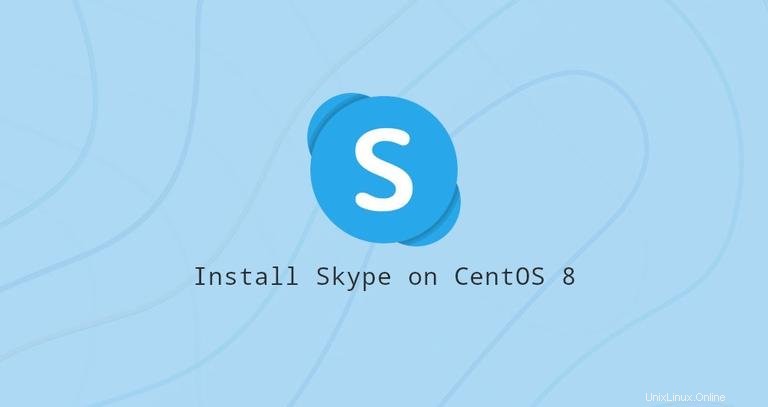
Skype est l'une des applications de communication les plus populaires au monde. Il vous permet de passer des appels audio et vidéo en ligne gratuits et des appels internationaux abordables vers des mobiles et des lignes fixes dans le monde entier.
Cet article explique comment installer la dernière version de Skype sur CentOS 8.
Installer Skype sur CentOS #
Skype n'est pas une application open source et n'est pas inclus dans les référentiels CentOS par défaut. Nous allons installer Skype à l'aide du référentiel RPM Skype.
Effectuez les étapes suivantes en tant qu'utilisateur root ou utilisateur avec des privilèges sudo pour installer Skype sur CentOS.
-
Ouvrez votre terminal et exécutez la commande suivante pour ajouter le référentiel RPM Skype à votre système et l'activer :
sudo dnf config-manager --add-repo https://repo.skype.com/rpm/stable/skype-stable.repoLa sortie ressemblera à ceci :
Adding repo from: https://repo.skype.com/rpm/stable/skype-stable.repo -
Une fois le référentiel activé, installez le package Skype rpm :
sudo dnf install skypeforlinux
C'est ça. Skype a été installé sur votre bureau CentOS et vous pouvez commencer à l'utiliser.
Vous pouvez mettre à jour ou désinstaller Skype avec dnf ou via l'outil de mise à jour logicielle standard de votre ordinateur de bureau.
Démarrage de Skype #
Skype peut être démarré à partir de la ligne de commande en tapant skypeforlinux ou en cliquant sur l'icône Skype (Applications -> Internet -> Skype ).
Lorsque vous démarrez Skype pour la première fois, une fenêtre comme celle-ci apparaît :
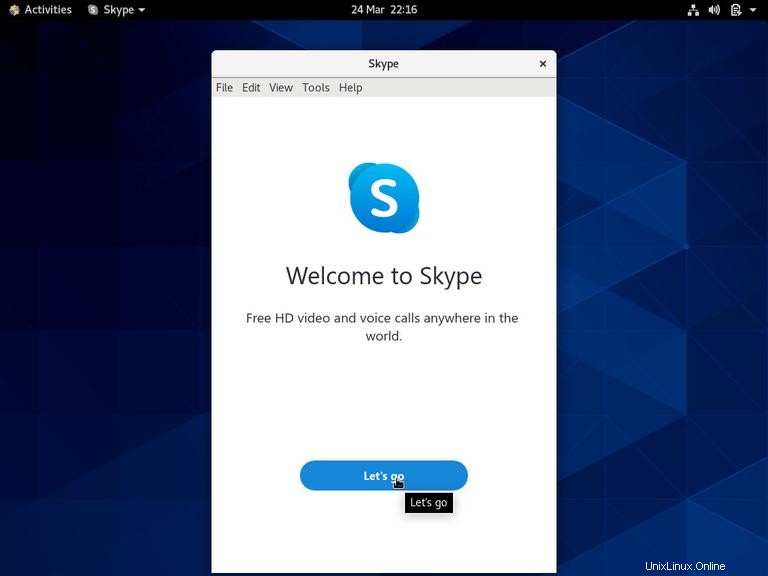
À partir de là, vous pouvez vous connecter à Skype avec votre compte Microsoft et commencer à discuter et à parler avec vos amis et votre famille.